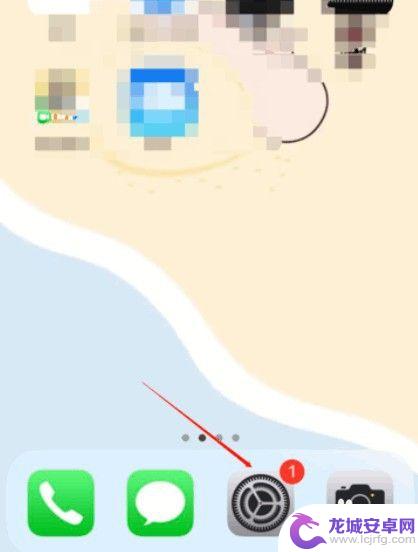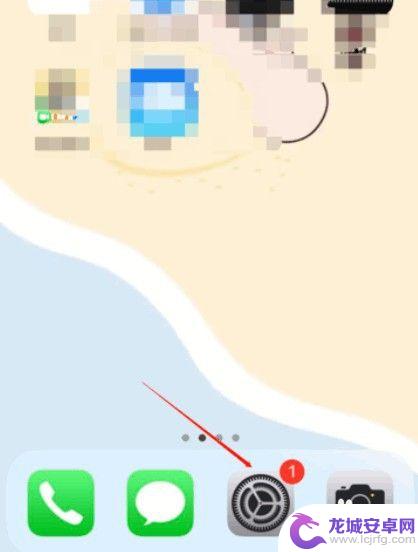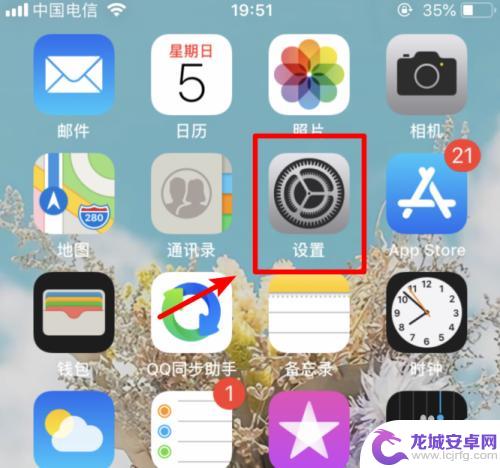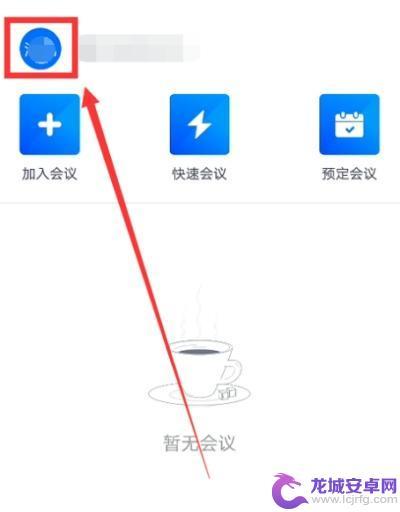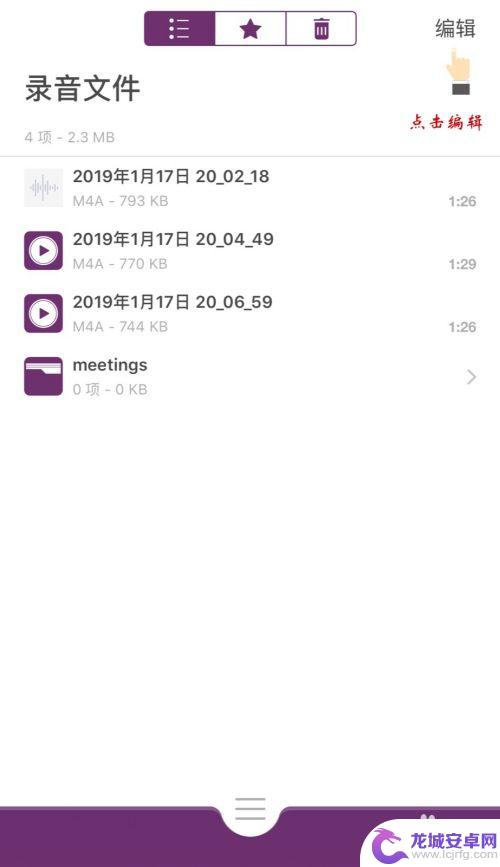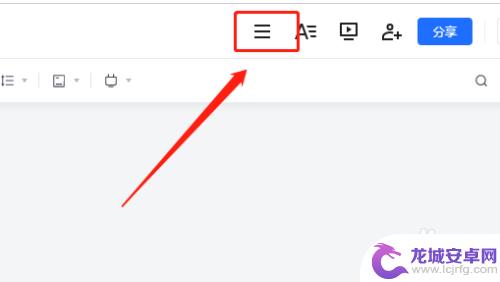手机通讯录导出成文档 如何将苹果手机通讯录导出为一个文件
在现代社会手机已经成为我们生活中不可或缺的一部分,而手机通讯录则承载着我们与亲朋好友、工作伙伴等重要联系人的信息。有时我们可能需要将手机通讯录导出为一个文件,以便备份、转移或共享这些联系人的信息。特别是对于使用苹果手机的用户来说,如何将通讯录导出成文档可能会成为一个问题。本文将介绍一种简单有效的方法,帮助苹果手机用户将通讯录导出为一个文件,方便管理和使用。
如何将苹果手机通讯录导出为一个文件
具体步骤:
1.在手机桌面点击打开【通讯录】。
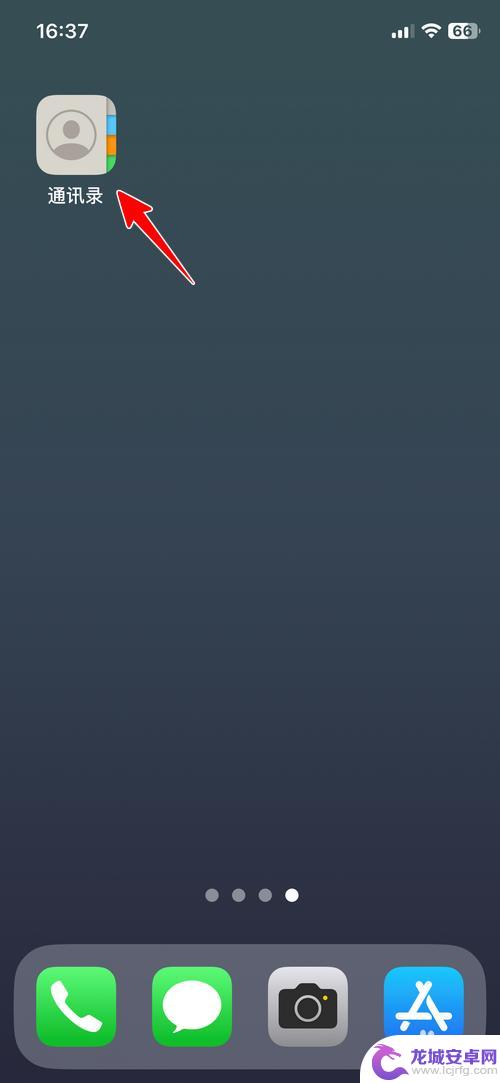
2.点击左上角的【列表】。
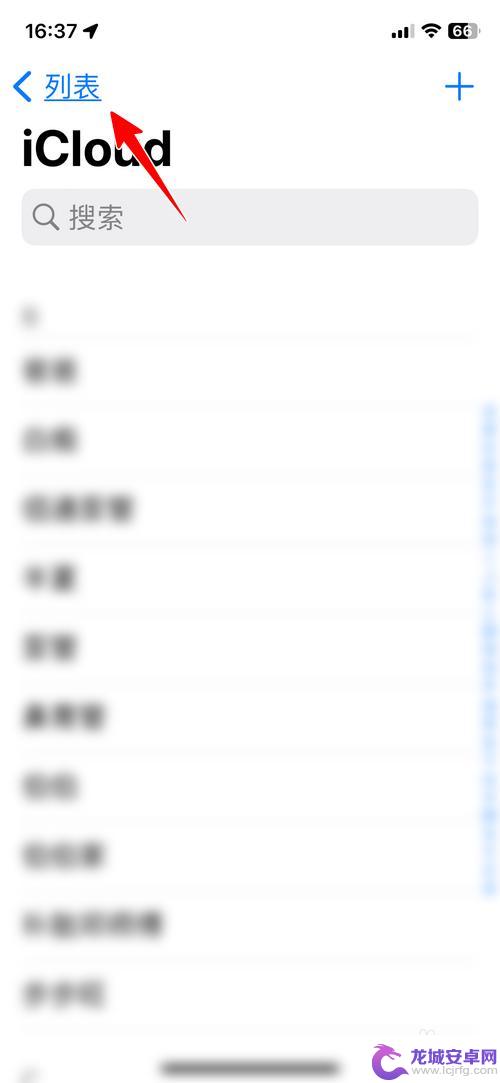
3.长按【所有“iCloud”】一项。
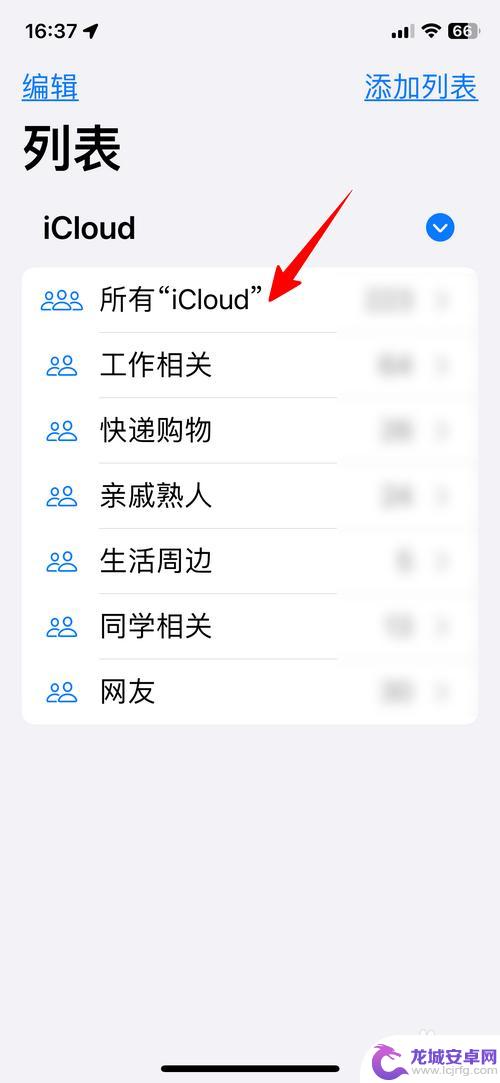
4.点击【导出】。
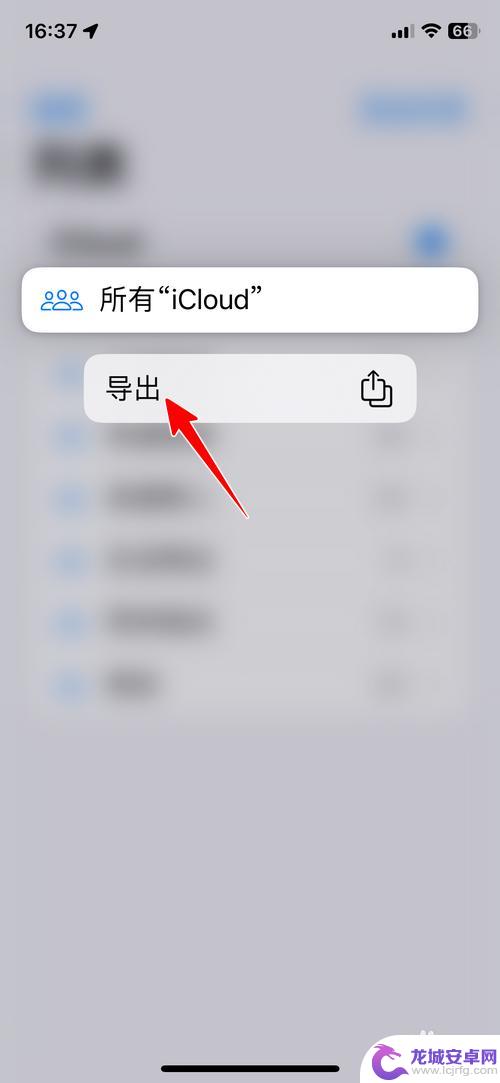
5.在弹窗中点击【存储到“文件”】。
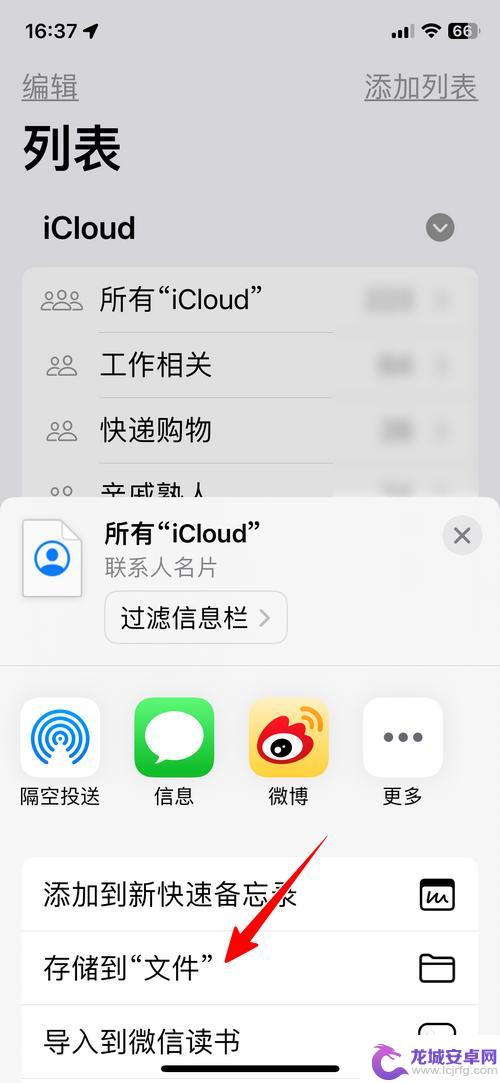
6.最后点击【存储】即可。
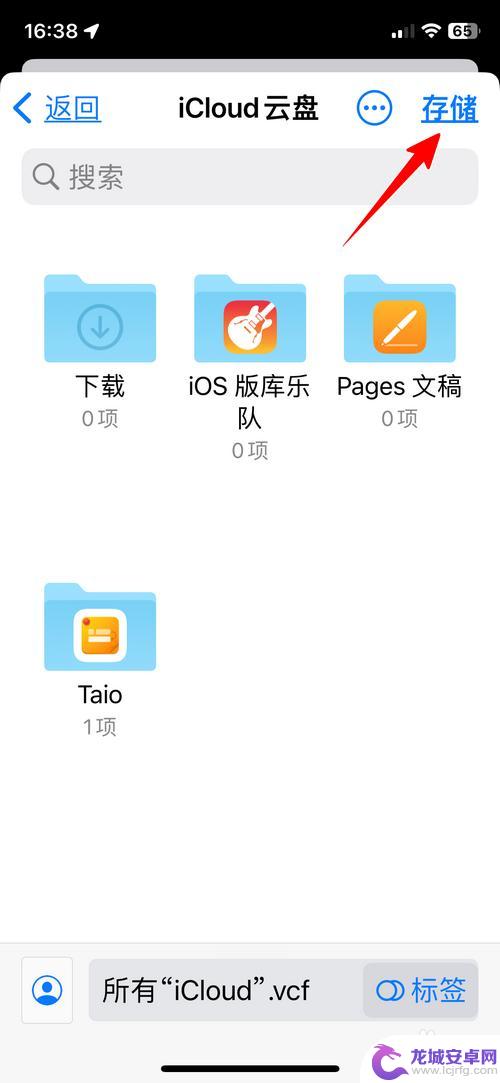
以上就是手机通讯录导出成文档的全部内容,对于不清楚的用户,可以参考以上小编的步骤进行操作,希望能够帮助到大家。
相关教程
-
怎样把苹果手机的通讯录导出来 iPhone手机通讯录转移到另一个手机
想要更换手机或备份通讯录时,如何将iPhone手机的通讯录导出成文件并转移到另一部手机成为了许多人的疑问,幸运的是苹果手机提供了简单而有效的方法来实现这一目标。通过以下几个简单...
-
苹果手机导通讯录到另一个苹果手机 iPhone手机通讯录如何导出到另一部手机
在如今移动通信高度发达的时代,手机通讯录成为我们联系亲朋好友的重要工具,当我们更换手机或者需要将通讯录数据导入到另一部手机时,我们往往陷入困惑。本文将重点讨论两种常见情况:从一...
-
从苹果手机导出通讯录到安卓手机软件 iPhone手机通讯录如何导入安卓手机
手机已经成为我们生活中不可或缺的一部分,在手机的使用过程中,通讯录是我们重要的联系方式之一。当我们从苹果手机切换到安卓手机时,如何将之前保存在iPhone手机上的通讯录导入到新...
-
手机腾讯会议如何导入课件 腾讯会议如何上传PPT文档
在远程学习和在线会议越来越常见的情况下,如何让我们的课件和文档更加方便地分享和展示成为了一个问题,而对于广泛应用的手机腾讯会议而言,导入课件和上传PP...
-
苹果手机如何调取录音文件 iPhone录音文件导出到电脑
苹果手机自带的录音功能在我们日常生活和工作中经常会用到,但是很多人可能不清楚如何将录音文件导出到电脑进行后续处理,在iPhone手机中,可以通过iTunes软件或者iCloud...
-
手机腾讯文档如何导出图片 一键导出腾讯文档中的图片
随着移动互联网的快速发展,手机成为人们生活中不可或缺的工具,而在手机使用过程中,文档处理也变得越来越重要。腾讯文档作为一款功能强大的移动办公工具,为用户提供了便捷的文档编辑和共...
-
手机智能助手怎么开机 VIVO手机语音助手快捷唤醒方法
随着智能手机的普及,手机智能助手已经成为我们生活中不可或缺的一部分,VIVO手机语音助手作为一款功能强大的智能助手,为用户提供了便捷的操作体验。如何开启VIVO手机语音助手呢?...
-
lg手机如何刷xp 安卓手机安装Windows XP系统步骤
随着科技的不断发展,人们对手机功能的要求也越来越高,有些用户可能想在自己的安卓手机上安装Windows XP系统,以获得更多的功能和体验。虽然这并不是一件容易的事情,但通过一些...
-
声卡与手机连接教程 v8声卡手机连接方法
声卡与手机连接是一种常见的音频设备连接方式,通过这种连接方式,用户可以在手机上录制或播放高质量的音频,在v8声卡手机连接方法中,通常需要使用一根连接线将声卡与手机相连,然后通过...
-
红米手机mde6s如何设置深色模式? 红米手机夜间模式怎么开启
红米手机mde6s支持深色模式设置,用户可以在设置中找到这个选项并进行开启,深色模式可以有效减少屏幕亮度,保护用户的眼睛,尤其在夜间使用手机时更加舒适。同时红米手机还提供了夜间...